이 글을 읽고 있다면 아마도 이전에 Linux를 사용해 본 적이 있을 것이며 거의 모든 하드웨어에서 작동한다는 것을 알고 있을 것입니다.한편, 주머니에 전화기가 있고 다재다능하다는 것을 알고 있습니다.Android 휴대전화에서 Linux를 실행할 수 있습니까?
네, 가능합니다.다음은 Android 스마트폰 또는 태블릿에서 Linux를 실행하는 방법에 대해 알아야 할 사항입니다.
목차
잠깐, Android는 이미 Linux가 아닌가요?
글쎄요… 그리고 그렇지 않습니다.
Android는 기기의 하드웨어와 인터페이스하는 소프트웨어 스택인 Linux 커널을 기반으로 합니다.기본적으로 운영 체제가 PC, 스마트폰 또는 기타 하드웨어와 같은 장치와 통신할 수 있도록 합니다.
Linux 운영 체제는 실제로 GNU/Linux라고 불려야 합니다.그러나 시간이 지남에 따라”Linux”라는 단어는 커널과 다양한 운영 체제를 서로 바꿔서 설명하게 되었습니다.여기에는 Arch Linux, Ubuntu, Gentoo 등이 포함됩니다.
따라서 Android는 Linux 커널을 사용하지만 데스크톱 환경은 제공하지 않습니다.이것은 대부분의 사람들이 Android용 Linux를 설치하는 방법을 고려할 때 생각하는 것입니다.
Android 기기에 Linux를 설치하는 이유
그러면 Android 휴대전화나 태블릿에 Linux 데스크톱 환경을 설치해야 하는 이유는 무엇입니까?
Android에서 사용할 수 없는 앱을 실행하고 싶을 수 있습니다.그러나 대부분의 경우 일종의 데스크톱 환경에 대한 액세스 권한을 얻기를 원할 것입니다.활성화하려는 여분의 Android 태블릿이 있을 수 있으며 여기에 Linux를 설치하는 것이 좋은 방법입니다.
현재 Android 기기에는 PC와 같은 경험을 위한 이상적인 하드웨어가 있으며 Linux를 설치하는 것은 이를 가능하게 하는 좋은 방법입니다.
물론 Linux에서 수행하려는 작업이 Android에서도 작동한다는 것을 알 수 있습니다.당신을 가로막는 유일한 장애물은 동시 안드로이드 앱 멀티태스킹일 수 있습니다.다행스럽게도 이것은 많은 최신 Android 기기가 최신 OS 버전에서 지원하는 기능입니다.
Android 휴대전화나 태블릿 기기에서 실행되는 Linux를 실행하는 것은 쉽지 않습니다.향상된 멀티태스킹을 찾고 있다면 대신 최신 버전의 Android로 업그레이드해 보세요.
내 휴대폰이나 태블릿에서 Linux를 실행할 수 있습니까?
Android에서 Linux를 실행하려면 몇 가지 선택 사항이 있습니다.어떤 것을 사용해야 하는지는 Android 기기가 루팅되었는지 여부에 따라 결정됩니다.
거의 모든 경우에 휴대전화, 태블릿 또는 심지어 Android TV 상자에서도 Linux 데스크톱 환경을 실행할 수 있습니다.Android에 Linux 명령줄 도구를 설치할 수도 있습니다.휴대전화가 루팅되었는지(잠금 해제, Android 탈옥에 해당) 여부는 중요하지 않습니다.
Android 태블릿 또는 휴대전화에 Linux를 설치하기 위해 다음 옵션을 사용할 수 있습니다.
- 루트 없이 Android에 Linux를 설치하려면:
- Debian Noroot
- UserLD
- Andronix
- 루팅된 Android 기기에 Linux 설치:
- Linux 배포 사용
- 침투 테스트를 위해 Kali Linux 설치
몇 가지 다른 방법을 사용하면 Android에서 Linux 또는 데스크톱과 같은 환경을 경험할 수 있습니다.그것들도 살펴보겠습니다.
루트 없이 안드로이드에 리눅스를 설치하는 방법
먼저 기기를 루팅하지 않고 Android 휴대전화나 태블릿에 Linux를 설치하는 세 가지 방법을 살펴보겠습니다.
Debian Noroot를 사용하여 Android에서 Linux를 실행하는 방법
휴대전화에서 최소한의 번거로움으로 Linux를 실행하는 가장 좋은 방법은 Debian Noroot를 사용하는 것입니다.이를 실행하려면 Android 4.1 이상이 필요합니다.
Debian Noroot의 이점은 호환 레이어가 있는 휴대폰에 Debian Buster를 설치한다는 것입니다.이를 통해 Android를 루팅하지 않고도 데비안 앱을 실행할 수 있습니다.일부 기기에서 루팅이 얼마나 어려운지를 감안할 때 이것은 최고의 Linux Android 콤보 중 하나가 될 수 있습니다.
Debian Noroot의 성능은 좋지 않지만 사용할 수 있습니다.Android용 Linux를 설치하는 최상의 결과를 얻으려면 먼저 기기를 루팅하는 것이 좋습니다.
다운로드: Debian Noroot(무료)
UserLD를 사용하여 Android에서 Linux 다운로드
Debian Noroot의 대안인 UserLAND는 다양한 배포판을 제공하는 Play 스토어의 Android 앱입니다.Alpine, Arch, Debian, Kali 및 Ubuntu 외에도 이 도구를 사용하면 앱을 설치할 수 있습니다.
Android에 Linux를 설치하기 전에 김프, Firefox 및 LibreOffice와 같은 도구를 설치할 수 있습니다.앱을 실행하고 권한에 동의하고 설치할 배포판을 선택하기만 하면 됩니다.SSH(명령줄)를 통해 설치된 Linux 버전을 보거나 VNC 앱(데스크톱용)을 사용할 수 있습니다.
설정 및 사용이 놀라울 정도로 간단합니다.따라서 Android에서 Linux를 실행하기 위한 솔루션을 찾고 있다면 이것을 시도하십시오.
다운로드: UserLAND(무료, 인앱 구매 가능)
Android에 Linux를 설치하는 AndroNix
8개의 배포판과 함께 제공되는 이 유용한 도구는 성능 향상을 위해 일부 Linux 운영 체제의 수정된 버전도 제공합니다.표준 8개 분포는 다음과 같습니다.
- 우분투
- 데비안
- 만자로
- 페도라
- 칼리
- 무효
- 알파인
- 아치
이 중 Ubuntu XFCE, Debian XFCE, Ubuntu KDE 및 Manjaro XFCE에는 ARMv8 칩셋 이상이 있는 Android 기기에서 사용할 수 있는 수정된 버전이 있습니다.이러한 수정된 버전은 스마트폰에서 실행되도록 최적화되어 있으며, 이 모드를 사용하면 Linux, 특히 Android의 Ubuntu를 최대한 즐길 수 있습니다.
Andronix를 사용하여 Android에 Linux 운영 체제를 설치하려면 원하는 배포판을 탭한 다음 설치를 누르기만 하면 됩니다.Termux 터미널 창에 명령을 복사하고 데스크탑 환경을 선택하는 단계를 따라야 합니다.
위의 비디오는 프로세스를 더 자세히 설명합니다.Termux와 VNC 보기 앱(예: VNC 뷰어)이 설치되어 있는지 확인하십시오.선택한 Linux 데스크톱을 사용하려면 VNC가 필요합니다.
Andronix는 무료이지만 광고를 제거하고 추가(중요하지 않은) 기능을 도입하는 프리미엄 업그레이드를 제공합니다.여기에는 운영 체제의 오프라인 다운로드 지원이 포함됩니다.
다운로드: Andronix(무료, 인앱 구매 가능)
루트 없이 Android에서 Linux를 실행하는 3가지 방법
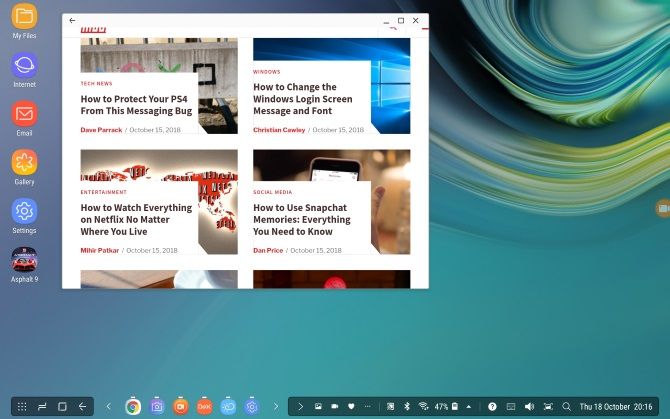
Android 기기에서 Linux를 실행하기 위한 몇 가지 좋은 옵션을 다루었지만 다른 방법도 사용할 수 있습니다.
- DeX: 최신 Samsung 장치를 소유하고 있다면 DeX를 사용하여 하드웨어를 데스크탑 모드로 전환할 수 있습니다.정확히 Linux 운영 체제는 아니지만 Linux 커널이 있는 데스크탑 환경입니다.
- 앱 Splashtop을 사용하여 Linux를 실행하는 시스템에 대한 원격 데스크톱.
- Termux: 명령줄을 기반으로 하는 이 독립형 Linux 환경을 사용하면 Android에서 Linux 앱을 실행할 수 있습니다.따라서 말 그대로 Android의 Linux입니다!
루트를 사용하여 Android에 Linux를 설치하는 방법
루팅된 사용자 또는 Android 기기를 루팅하는 데 시간을 할애하는 모든 사용자의 경우 Linux를 설치하는 것이 더 간단하고 빠릅니다.
루팅된 Android 기기에 Linux를 설치하는 방법
루팅된 기기가 있는 경우 Linux 배포 도구를 사용하여 Android에 다양한 버전의 Linux를 설치할 수 있습니다.먼저 휴대전화를 Wi-Fi 네트워크에 연결하는 것이 가장 좋습니다.
일부 향상된 루트 기능을 제공하는 BusyBox를 설치하여 시작하십시오.다음으로 Linux 배포를 설치합니다.처음 실행할 때 시작을 눌러 루트 권한이 활성화되었는지 확인한 다음 오른쪽 하단 모서리에 있는 설정을 누릅니다.
표시된 옵션 메뉴를 사용하여 원하는 배포를 선택하십시오.데비안, 우분투, 젠투, 페도라 등을 설치할 수 있습니다.우리는 아치 리눅스를 사용했습니다.
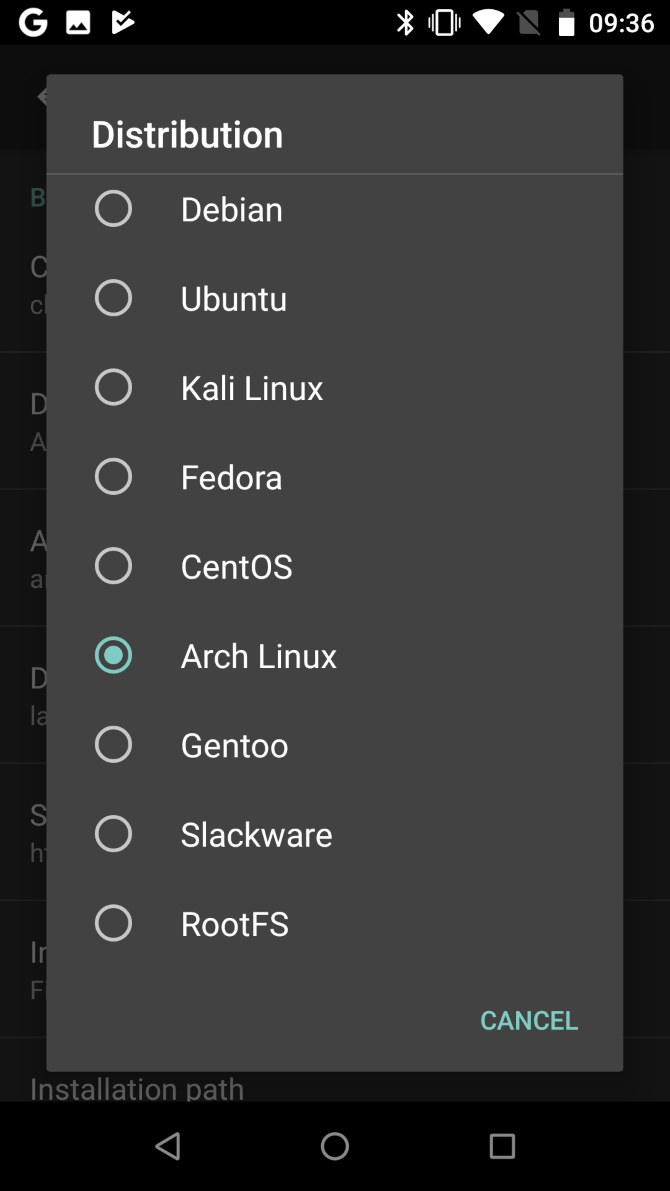
휴대전화에서 Linux 데스크톱을 보려면 GUI 아래의 사용 확인란을 선택해야 합니다.또한 그래픽 하위 시스템에 대해 VNC가 선택되었는지 확인합니다.그런 다음 GUI 설정에서 화면 해상도를 확인하고 데스크탑 환경에 만족하는지 확인하십시오.
마지막으로 사용자 이름 및 사용자 암호 항목을 찾습니다.메모를 하거나 더 기억에 남는 것으로 변경하십시오.
이 메뉴에서 나와 오른쪽 상단 모서리에 있는 세 개의 점을 탭하고 설치를 선택한 다음 확인을 선택합니다.
이 작업이 완료되면 Play 스토어에서 VNC 뷰어를 설치하십시오.Linux 배포에서 시작을 눌러 Linux를 실행합니다.그런 다음 VNC 뷰어를 열고 localhost:5900에 연결하여 이전에 입력한 자격 증명으로 Linux 데스크톱을 봅니다.
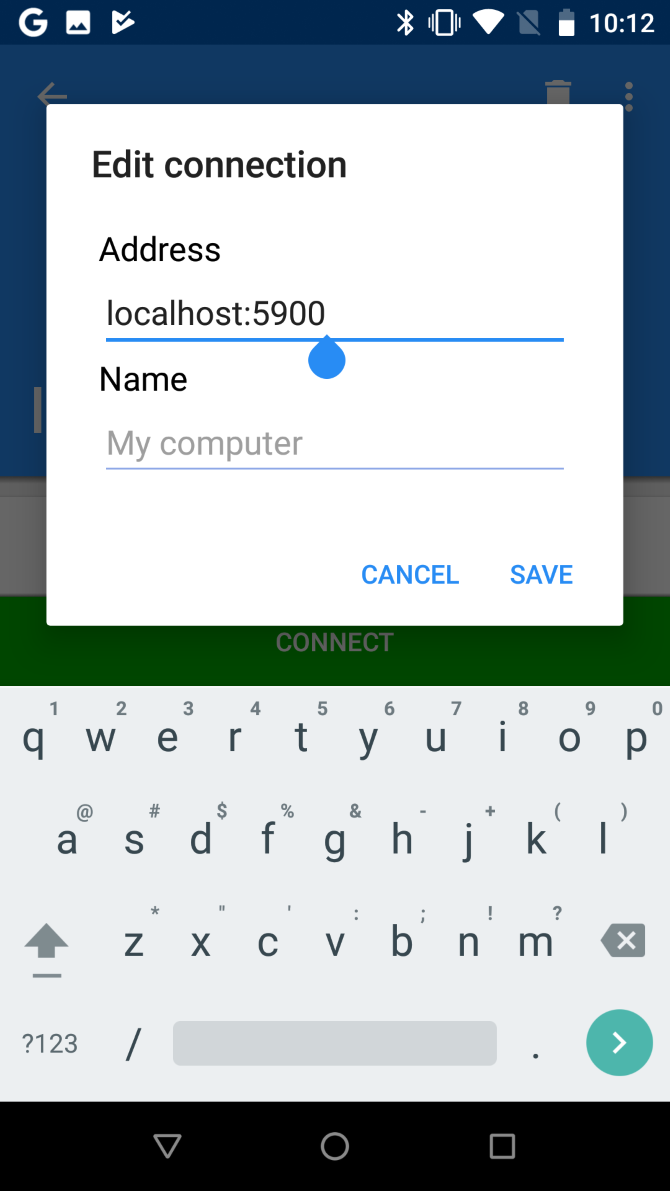
일단 실행되면 일반적인 방식으로 터미널을 사용하여 Linux 소프트웨어를 설치할 수 있습니다.축하합니다. 이제 Android에서 Linux를 실행하게 되었습니다!
안드로이드에 Kali Linux를 설치하는 방법(루트 필요)
Android에서 Linux 배포판을 실행하기 위한 위의 Linux 배포 방법이 아마도 가장 좋은 방법일 것입니다.Kali Linux를 포함한 다양한 Linux 버전을 제공합니다.
Android 휴대전화나 태블릿을 침투 테스트 기기로 사용하고 싶으십니까?다양한 유용한 Android 네트워킹 도구를 찾을 수 있지만 가장 좋은 옵션은 휴대용 버전의 Kali Linux입니다.Linux Deploy를 사용하여 위의 지침을 따르고 Kali Linux를 선택하여 Android에 설치하기만 하면 됩니다.
설치가 완료되면 주머니에 휴대용 펜 테스트 솔루션을 갖게 됩니다.이렇게 하면 휴대전화가 연결되는 모든 네트워크의 안전을 확인합니다.
대안, 맞춤형 Android ROM 설치
Android에 Linux를 설치하는 것이 좋은 생각인지 잘 모르겠지만 휴대전화에서 더 많은 기능을 원하십니까?다른 버전의 Android를 사용해 볼 수 있습니다.
어디부터 시작해야 할지 잘 모르겠다면 Android에 맞춤 ROM을 설치하는 방법을 읽어보세요.
